Nykyään musiikin suoratoistosta on tullut tavallinen asia, jota teemme, ja tilaamme siten musiikin suoratoistoalustan, joka tarjoaa monia musiikkigenrejä ja esiintyy monia artisteja. Parhaiden suoratoistopalveluiden joukossa Tidal on kärjessä tarjoten korkealaatuista ja bassoäänen laatua sekä eksklusiivista sisältöä. Monet käyttäjät ihmettelevät myös, voiko Tidalista ladata musiikkia ilmaiseksi. Tämä opas opettaa sinulle kaiken, mitä sinun tulee tietää Tidalin tehokkaasta käytöstä ja sen sisällön vaivattomasti lataamisesta. Jos haluat oppia lataa Tidalista, lue alla oleva sisältö.
Osa 1: Voitko ladata Tidalista ilmaiseksi?
Voit ladata musiikkisisältöä Tidalilla, kunhan olet tilannut. Tidalin offline-tilan avulla käyttäjät voivat helposti ladata musiikkikirjastossaan olevaa musiikkia. Tämän tilan avulla käyttäjät voivat kuunnella musiikkia ilman Internet-yhteyttä. Valitettavasti tämä ominaisuus on vain tilattujen käyttäjien käytettävissä, mutta voit kuunnella musiikkia verkossa Tidalin avulla ilmaiseksi.
Osa 2: Lataa helposti Tidal-musiikkia parhaalla musiikinkaappauksella
AVAide Screen Recorder on ladattava ohjelmisto, jonka avulla voit kaapata tietokoneen näytön helposti. Käyttäjät voivat tallentaa tietokoneensa näyttöjä web-kamerallaan käyttämällä sen Webcam-ominaisuutta. Käyttäjät voivat myös minimoida mikrofoninsa äänen keskittyäkseen tallennettuun näytön ääneen. On myös mahdollista rajata näyttöä tarkentaaksesi sitä tallennuksen aikana; Tämä tekee sovelluksesta monipuolisemman ja sitä voidaan käyttää ammattityöhön. Kaiken kaikkiaan se yksinkertaistaa prosessia ihmisille, jotka tallentavat päivittäin, ja auttaa käyttäjiä lataamaan Tidal-musiikkia.
Vaihe 1Asenna ja käynnistä sovellus
Ensimmäinen vaihe on ladata sovelluksen asennusohjelma napsauttamalla alla olevaa latauspainiketta. Seuraavaksi asenna sovellus ja käynnistä se. Käynnistä sovellus napsauttamalla työpöydällä olevaa pikakuvaketta.

KOKEILE SITÄ ILMAISEKSI Windows 7 tai uudempi
 Suojattu lataus
Suojattu lataus
KOKEILE SITÄ ILMAISEKSI Mac OS X 10.13 tai uudempi
 Suojattu lataus
Suojattu latausVaihe 2Aseta asetukset
Sovelluksen käynnistämisen jälkeen näet sen pääliittymän. Voit vaihtaa tallentimen ja asettaa sen ääninauhuriksi napsauttamalla Äänen tallennin vaihtoehto. Käyttämäsi työkalut muuttuvat suorittamasi prosessin mukaan. Vaihda ja aseta asetukset mieltymystesi mukaan.

Vaihe 3Kaappaa musiikkia
Kun olet määrittänyt asetukset, voit nyt aloittaa suosikkimusiikkisi tallentamisen. Napsauta vain REC -painiketta aloittaaksesi tallennusprosessin. Äänitetty ääni tallennetaan sovelluksen paikalliseen hakemistoon.

Osa 3: Tidal-musiikin lataaminen Macille Macsomen avulla
Vaihe 1Ensimmäinen vaihe Tidal Musicin lataamiseksi Macille on siirtyä Macsomeen. Voit tehdä sen avaamalla selaimesi ja etsimällä Macsome Tidal Music. Kun tulokset on ladattu, napsauta ensimmäistä näkemääsi linkkiä, ja sinut ohjataan pääsivustolle.
Vaihe 2Näet latauspainikkeen, kun sivusto on ladattu kokonaan. Napsauta ladata -painiketta aloittaaksesi latausprosessin. Kun ohjelma on ladattu, asenna ja käynnistä se.
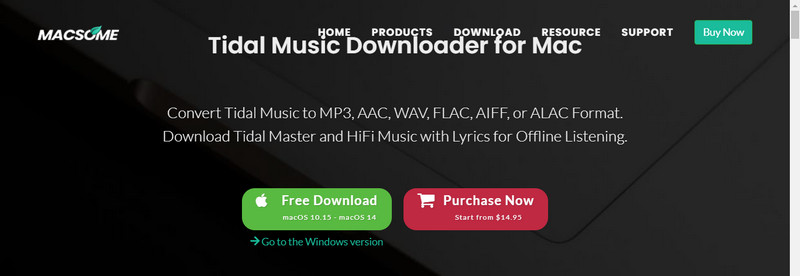
Vaihe 3Kun sovellus on käynnistetty, näet sen pääliittymän. Voit nyt nauttia ja kuunnella suosikkimusiikkiasi käyttämällä Tidalia. Älä unohda, että käytät ilmaista Tidal-versiota ja voit tilata minkä tahansa suunnitelman.
Osa 4: Lataa helposti Tidal Music ilmaiseksi verkossa
Vaihe 1Toinen tapa ladata Tidal-musiikkia verkosta on käyttää online-latausohjelmia. Ensimmäinen askel, joka sinun on tehtävä, on käyttää MP3Juicea. Tämän online-latausohjelman avulla voit ladata mitä tahansa MP3-musiikkia.
Vaihe 2Kun olet avannut sivuston, näet sen pääliittymän. Seuraava vaihe on etsiä musiikkia, jonka haluat ladata. Kun olet ladannut haut, valitse ladattava musiikki.
Vaihe 3Kun olet valinnut haluamasi musiikin, voit aloittaa sen lataamisen napsauttamalla musiikin nimen alla olevaa MP3-painiketta. Lataamasi musiikki tallennetaan latauskansioosi.
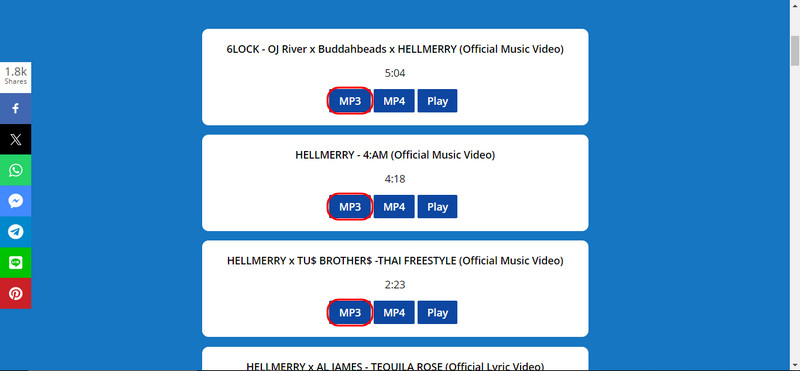
Kun olet lukenut tarvittavat tiedot Tidalista, toivomme, että olemme auttaneet sinua löytämään etsimäsi. Jos sinulla on koskaan lisää kysyttävää Tidalista, lue tämä artikkeli uudelleen, jotta voimme auttaa sinua musiikin lataaminen Tidalista.
Tallenna näyttö, ääni, web-kamera, pelattavuus, online-kokoukset sekä iPhone/Android-näyttö tietokoneellesi.




